¿Cómo configurar los flujos de comunicaciones?
Los flujos de comunicaciones son secuencias de acciones automatizadas que te permiten gestionar las comunicaciones con tus clientes según su tramo de mora y el segmento al que pertenecen.
💡 Debes incluir plantillas con el estado de cuenta y los días de atraso para informar al cliente sobre todas las facturas pendientes.
💡 Recuerda que también es esencial configurar los eventos.
Ingresa al vídeo de demostración para conocer más sobre flujos:
A continuación, accede a más información sobre este tema:
¿Qué son los flujos de comunicaciones? +
Son las estrategias que utilizas en tu gestión de cobranzas. Se conforman por secuencias de mensajes salientes que se envían en función del día de pago.
• Esto significa que no necesitas segmentar a tus clientes por tramo de mora. El sistema lo hace por ti: Con base en la fecha de vencimiento, define qué comunicación corresponde para cada día.
¿Cómo se establece desde qué día y hasta qué día abarcan? +
Ingresa en el módulo Estrategias, ubicado en el menú lateral izquierdo, y selecciona la pestaña Eventos. Luego, desplázate hasta el final de la pantalla, donde encontrarás la opción Días de calendario.
Desde aquí puedes definir el rango de días en el que se enviarán comunicaciones automáticas. La plataforma toma como referencia el día 0, que corresponde a la fecha de vencimiento de la orden de pago del cliente.
📌 Por ejemplo, si configuras un rango de -15 a 180 días, podrás programar comunicaciones desde 15 días antes del vencimiento hasta 180 días después.
⚠️ Para determinar la cantidad de días que abarca el flujo, revisa cuántos días de mora acumula la orden de pago que lleva más tiempo vencida. Por ejemplo, si lleva 120 días vencida, extiende el flujo a más de 120 días para que las comunicaciones por esta deuda continúen. Además, te recomendamos utilizar en las plantillas de tus comunicaciones el estado de cuenta y la etiqueta de los días de atraso.
¿Cómo se crean? +
1. Haz clic en el ícono Estrategias, ubicado en el menú lateral izquierdo.
2. Selecciona la opción Flujos y luego el botón Crear, en la parte superior derecha.
Verás tres secciones que te ayudarán a configurar el flujo de comunicaciones:
Información general: Aquí debes asignar un nombre a tu estrategia y seleccionar el segmento al cual se aplicará.
Plantillas: En esta sección puedes ver el listado de plantillas disponibles. Se indica el canal por el cuál se enviará (WhatsApp, SMS, correo o llamada) y el destinatario (si es dirigida a un cliente, garante o referencia). Puedes previsualizar cada plantilla haciendo clic en el ícono del ojo.
Flujo: En esta sección verás representados los días de mora como una línea de tiempo, donde el día 0 corresponde a la fecha de vencimiento de la deuda de cada cliente.
• Arrastra la plantilla al día que quieras utilizar en el flujo.
• Al soltarla, se abrirá una ventana con el día y horario asignado.
• Si necesitas ajustar el horario, haz clic nuevamente sobre ese día. Se abrirá un modal desde el que podrás modificar el horario de envío, visualizar la plantilla asignada o eliminar la plantilla del flujo.
📌 Importante: Revisa las configuraciones horarias en Ajustes. Si restringes las comunicaciones los fines de semana y feriados, y la fecha que seleccionas coincide para algún cliente con uno de estos días, Moonflow enviará la comunicación de forma automática el siguiente día hábil disponible.
Luego de cada cambio, recuerda hacer clic en el botón Guardar, ubicado en la esquina superior derecha de la pantalla.
¿Cómo se gestionan? +
1. Haz clic en el ícono Estrategias, ubicado en el menú lateral izquierdo, y selecciona la opción Flujos.
2. Verás todos tus flujos organizados como tarjetas en la bandeja principal. Cada una muestra cuántos clientes incluye, qué porcentaje representa dentro de tu cartera y por cuáles canales se enviarán las comunicaciones.
Desde esta pantalla puedes realizar las siguientes acciones:
• Activar o desactivar un flujo.
• Copiar, editar o eliminar según lo necesites.
• Marcar un flujo de comunicaciones como default. El que tenga este check será el que se aplicará automáticamente a los clientes del segmento default, es decir, aquellos que no tengan ningún otro segmento asignado.
¿Qué es el flujo de estrategia AI? +
Además de crear tus propios flujos personalizados, también tienes la opción de activar un flujo con estrategia de inteligencia artificial (IA). Esta estrategia automatiza las decisiones de contacto utilizando modelos predictivos diseñados para optimizar tus resultados de cobranza.
Con el flujo de IA puedes:
• Aplicarlo a un porcentaje específico de tu cartera. Por ejemplo, puedes destinar un 20 % de tus clientes a la estrategia con IA y el resto a tus flujos manuales, para evaluar su efectividad comparativa.
• Excluir ciertos segmentos. Tienes la posibilidad de definir qué grupos no deben recibir acciones desde esta estrategia (por ejemplo, clientes en situación judicial o con un scoring bajo).
• Delegar la definición de plantillas y tiempos de envío. El sistema decidirá de forma automática qué mensaje enviar, por qué canal y en qué momento, según el comportamiento esperado de cada cliente.
📌 Este flujo lo tendrás disponible luego de 45 días de tener el proyecto en producción. Una vez que esté disponible, puedes activarlo desde la sección Flujos.
¿Qué sucede si el cliente realiza una acción, como un compromiso de pago o un pago pendiente de verificación?
Si un cliente realiza una acción relevante (por ejemplo, se compromete a pagar en 3 días), Moonflow pausa automáticamente el flujo principal para ese cliente y activa las comunicaciones específicas configuradas desde la sección Eventos.
💡 Recomendaciones +
Al momento de crear tus flujos, es importante que tengas en cuenta algunas buenas prácticas para que tu estrategia de cobranzas sea más efectiva:
• Utiliza las plantillas adecuadas
Es fundamental que el contenido de las plantillas de mensajes sea coherente con el momento en que se envían.
Por ejemplo, si estás programando una plantilla para que se envíe unos días antes del vencimiento, asegúrate de que el texto no diga "recuerda que hoy vence tu cuota", ya que eso puede generar confusión. En su lugar, puedes enviar un mensaje variabilizado como el siguiente:
"Recuerde que el día [fecha de vencimiento] vence su cuenta por [monto OP por vencer]."
💡 Aprende más sobre las plantillas en el siguiente artículo: ¿Cómo gestionar las plantillas?.
• Combina varios canales en tu estrategia
Comunicarse con los cliente por múltiples canales incrementa las chances de lograr un contacto efectivo y de concretar el cobro.
Si tus clientes son empresas, puedes combinar correos con llamadas y, eventualmente, con WhatsApp. Si tus clientes son personas, utiliza WhatsApp, SMS y llamadas. Adicionalmente, si debes enviar una comunicación con más información, puedes mandar un correo.
💡 Para saber más sobre este tema, accede al siguiente artículo: Buenas prácticas de comunicación en la cobranza omnicanal.
• Si segmentas, asegúrate de que todos tus flujos estén asociados a una segmentación
Cada flujo de comunicaciones se vincula con una única segmentación. No puedes asignar varias segmentaciones a un mismo flujo, excepto en el caso del flujo default. Cuando creas un flujo, el sistema te muestra qué segmentaciones aún no tienen un flujo asignado. Así puedes verificar que ninguna quede sin cobertura.
Si eliminas o desactivas el flujo asociado a un segmento, esos clientes dejarán de recibir mensajes.
💡 Puedes tener segmentaciones sin un flujo asociado para que no se le envíen comunicaciones, si quieres excluir a ciertos perfiles (por ejemplo, en el caso de clientes que tienen un reclamo abierto y prefieres no contactarlos hasta resolverlo). Aprende más sobre estos temas en los siguientes artículos: Segmentación y Reclamos.
• Si tienes varios flujos, ajusta su intensidad según el perfil del cliente
Por ejemplo, si tienes un segmento de clientes nuevos, estos suelen necesitar una estrategia con muchos recordatorios y avisos posteriores. En la primera comunicación, puedes enfocarte en explicarles qué sucede si no pagan y cómo funciona el esquema de intereses.
Los clientes cuyo nivel de riesgo es alto también requieren comunicaciones más frecuentes. Aquí puedes priorizar el uso de todos los canales disponibles.
💡 Para saber más sobre este tema, accede al siguiente artículo: Segmentación.